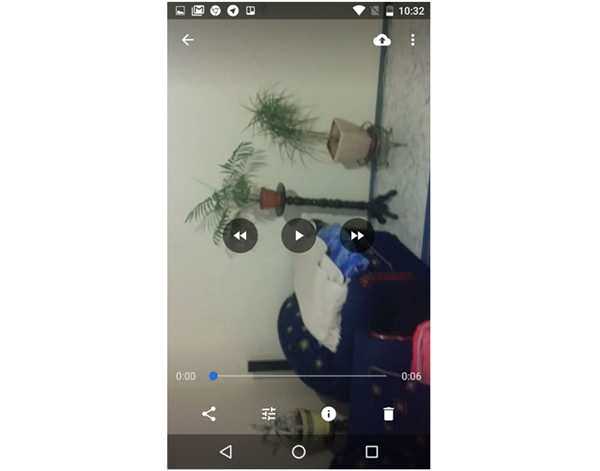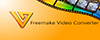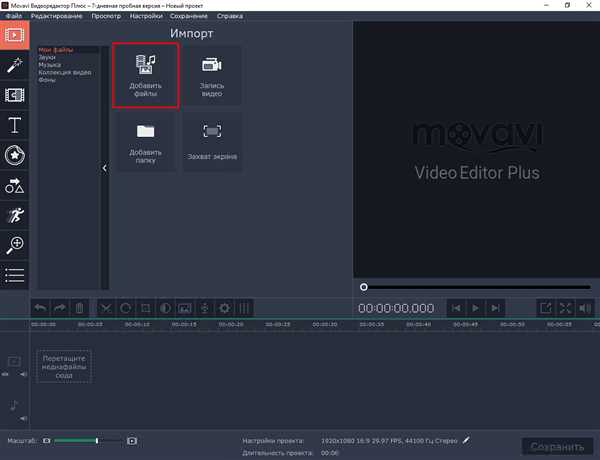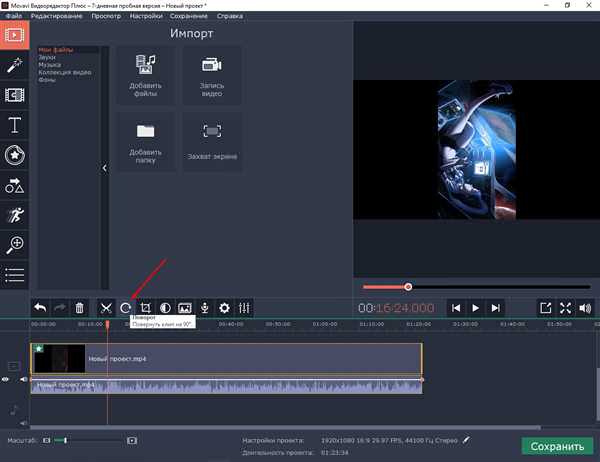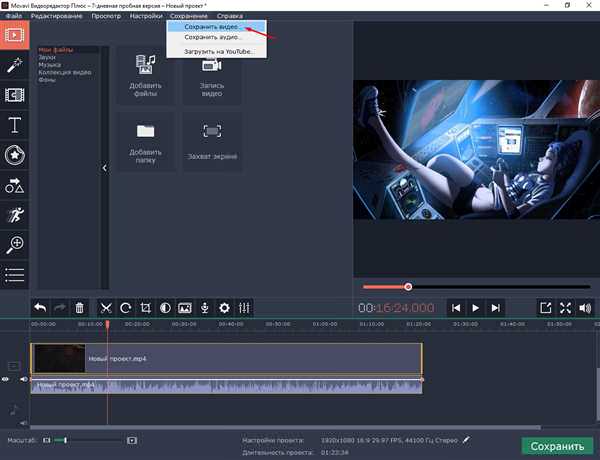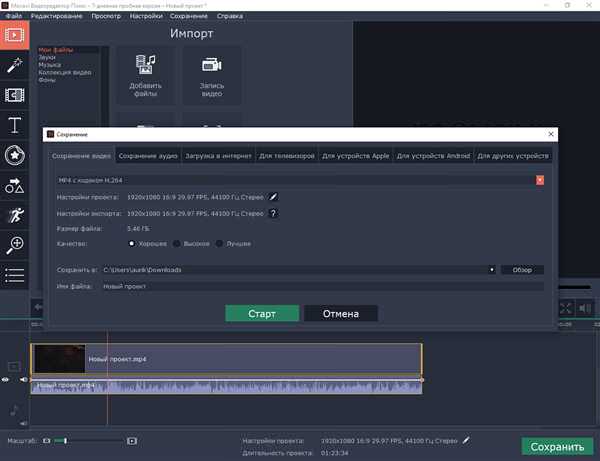5 сторонніх програми для повороту відео на 90 градусів і збереження положення
| Назва | Опис | Посилання |
|---|---|---|
|
Movavi Video Editor |
Програма містить багато повнофункціональних опцій для зручного редагування, а також володіє функцією захоплення екрану робочого столу. Російська простий інтерфейс і зрозумілий навіть недосвідченому користувачеві. Обрізати, конвертувати і зробити поворот відео на 90° – все це і не тільки, ви можете зробити самі в цій легкої програмі. | https://www.movavi.ru |
|
Freemake Video Converter |
Програмна середа спочатку була «заточена» для конвертування відео в інший формат, але з часом розробники збільшили її функціональні можливості, у тому числі і додали поворот на 90°. У програмі можна налаштувати гарячі клавіші для зручної роботи в подальшому з вставляються відео і музикою | http://www.freemake.com |
|
Windows Live |
Киноредактор від компанії Microsoft відрізняється від інших додатків стабільною роботою з відео і низькими витратами системних ресурсів. Ідеальний варіант для монтажу домашнього відео. Великий набір опцій з інструментами дає користувачу широкі можливості в редагуванні не тільки відео, але і музичних файлів. Є зручна підтримка імпорту з зовнішніх пристроїв і збереження на них же переробленого матеріалу. | https://www.microsoft.com/ru-ru/p/Киностудия/9wzdncrfj3md?activetab=pivot:overviewtab |
|
ВидеоМАСТЕР |
Універсальне додаток з російським інтерфейсом підтримує популярні мультимедійні формати. Простий зручний функціонал пристосований для обробки відео, конвертації, накладання ефектів, після чого пропонує розмістити відео файл в інтернеті | http://video-converter.ru |
|
WW VideoRotator |
Саме просте додаток для повороту відео на 90 градусів. Використовує мінімальні системні вимоги ПК. З меню і налаштуваннями впоратися навіть недосвідчений користувач. Програма підтримує більшість форматів і працює в фоновим режимом, обробляючи за раз по декілька файлів | http://www.wavware.com/index.php?WWlang=ru&WHAT=6 |
Поворот у програмі Movavi Video Editor
Скачайте редактор і встановіть собі на комп’ютер. У майбутньому він вам стане в нагоді не тільки для повороту на 90 градусів, але і для конвертації файлів, обрізки відео, накладення спецефектів і т. д. Процес установки не займе багато часу.
- Запустите ярлик програми і додайте відео файл через меню «Додати файли».

Додаємо свій відео файл через меню «Додати файли»
- Завантажений файл з’явиться на трекової доріжці і тепер на панелі інструментів натисніть на обертальну стрілочку. Вона буде повертати відео за годинниковою стрілкою.

Для повороту на 90 градусів натискаємо на обертальну стрілочку
Якщо захочете скасувати, натисніть на стрілку в правій частині панелі інструментів.
- Далі тисніть на верхній панелі вкладку «Сохранение» та для того щоб файл завантажився на комп’ютер, виберіть верхній варіант — «Зберегти відео».

Натискаємо «Зберегти» і вибираємо «Зберегти відео»
Також один із варіантів збереження перевернутого відео можливий прямо на канал популярного сервісу YouTube.
- При бажанні ви можете зберегти відео з іншим дозволом якщо відкриєте меню налаштувань, але в цілому залишайте все так, як і є, підтверджуючи своє рішення кнопкою «Старт».

Натискаємо «Старт»
Примітка! Обробка займе багато часу (близько 1 години) і буде впливати на працездатність операційної системи. Інші програми можуть уповільнюватися, так як програма використовує максимальну навантаження на оперативну пам’ять.